Comment gérer les volumes de stockage KVM et les pools pour les machines virtuelles - partie 3

- 4635
- 213
- Emilie Colin
Dans cette partie 3 de notre tutoriel, nous discutons de la façon de créer et de gérer les volumes de stockage et les pools de stockage KVM en utilisant manager Outil d'interface graphique.
En général, nous utilisons tous les jours des périphériques de stockage avec différents systèmes de fichiers. Nous avons également des technologies / techniques de stockage comme Iscsi, San, Nas et ainsi de suite.
Il n'y a pas d'énorme différence dans les concepts de base pour notre environnement virtuel, nous utilisons simplement le concept de base pour déployer une plate-forme de stockage virtuelle impressionnante et à l'échelle.
Avec KVM Environment, vous pouvez utiliser des appareils de bloc ou des fichiers comme périphériques de stockage locaux dans les systèmes d'exploitation invités.
Nous utilisons les périphériques de stockage physiques pour créer des volumes de machine virtuelle. Nous pourrions décrire les volumes comme un disque virtuel d'une machine virtuelle. Volumes Cloud Be Block Devices ou Fichiers comme nous l'avons mentionné précédemment.
 Créer des volumes de stockage KVM et des piscines
Créer des volumes de stockage KVM et des piscines Comme considération de performance, les appareils de bloc ont la main supérieure. Les fichiers bloquent également la main plus élevée dans les domaines de la gestion du système et de l'utilisation de la capacité de stockage. En quelque sorte pour les scénarios où les performances du disque du système d'exploitation invité ne sont pas critiques, il préfère utiliser les fichiers d'image disque.
Les volumes de stockage font également partie de la piscine de stockage, en fait, vous ne pouvez pas créer de volumes de stockage avant d'avoir au moins un pool de rangement.
Il n'y a pas de nouvelle condition préalable, la même que nous avons discutée dans les parties précédentes. Si quelque chose de nouveau je le mentionnerai. Alors, plongeons-nous sur.
Première étape: Création de piscines de rangement dans KVM
1. Tout d'abord, affichons les piscines disponibles dans notre environnement par la façon dont nous l'avons fait avant de Détails Section après un clic droit sur (localhost) dans la fenêtre principale. Cette fenêtre apparaîtra
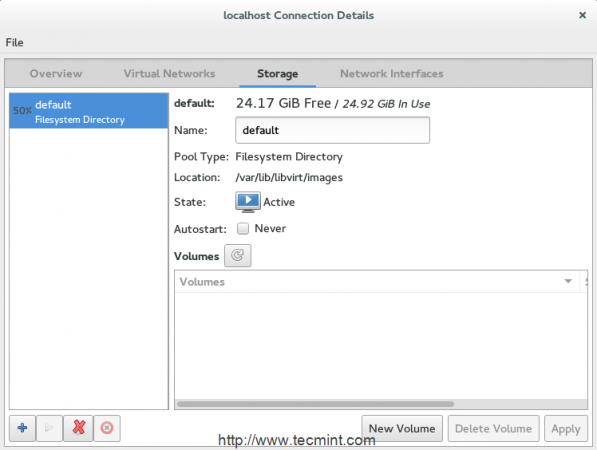 Vérifier les piscines KVM disponibles
Vérifier les piscines KVM disponibles Par défaut, il y a un pool de stockage qui appelle «Défaut»Utilise le rootfs partition pour stocker les volumes de VM sous / var / lib / libvirt / images chemin.
Dans de nombreux cas, il n'est pas recommandé d'utiliser cette piscine, juste pour faire cet espace libre pour votre système. Créons en quelque sorte notre premier pool de stockage en cliquant sur '+'bouton de la même fenêtre.
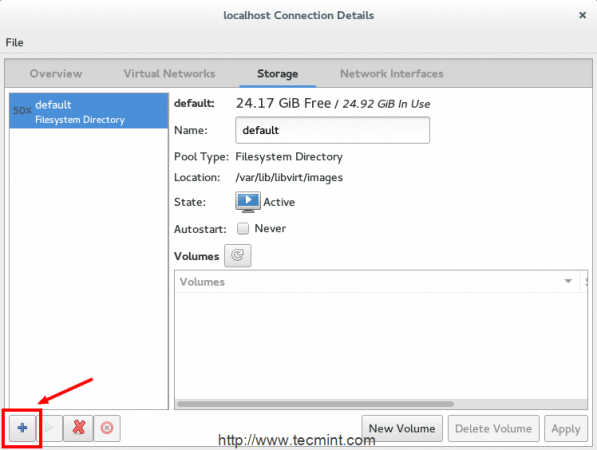 Créer une piscine de rangement KVM
Créer une piscine de rangement KVM Ensuite, vous pouvez fournir le nom de votre nouveau pool de stockage et sélectionner le type de stockage qui sera utilisé pour déployer les pools de stockage. KVM prend en charge neuf types:
- -diron - Utilise le répertoire du système de fichiers pour stocker les volumes de stockage.
- -disque - Utilise des disques durs physiques pour stocker les volumes de stockage.
- -FS - Utilise des partitions pré-formattées pour stocker des volumes de stockage.
- -netfs - Utilise un stockage aéré au réseau comme NFS pour stocker les volumes de stockage.
- -gluère - Cela dépend du stockage des systèmes de fichiers Gluster.
- -iscsi - Utilise le stockage ISCSI partagé en réseau pour stocker les volumes de stockage.
- -scsi - Utilise le stockage SCSI local pour stocker les volumes de stockage.
- -LVM - Cela dépend des groupes de volumes LVM pour stocker les volumes de stockage.
- -mpath -
Pour le moment, la création de volumes multiples n'est pas prise en charge.
Vous connaissez peut-être beaucoup d'entre eux, mais nous en discuterons un ou deux pour ce tutoriel. Commençons par le type populaire, (dir).
(Diron) Le type est très populaire utilisé car il ne nécessite pas de nombreuses modifications du schéma de stockage actuel que vous avez.
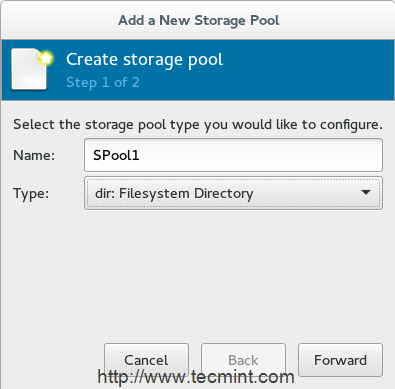 Nom Pool de rangement
Nom Pool de rangement 3. Il n'y a aucune restriction où le pool de stockage sera créé, mais il est très recommandé de créer 'Spool1'Répertoire sur une partition séparée. Une chose importante est également de donner les bonnes autorisations et la propriété pour ce répertoire.
j'utiliserai / dev / sda3 En tant que partition, vous pouvez en avoir une autre. Assurez-vous que vous l'avez monté correctement.
# Mount -T ext4 / dev / sda3 / mnt / data personnelle /
4. Après avoir monté la partition sous '/ mnt / données personnelles /'Répertoire, puis fourni le chemin du point de montage vers ce répertoire de stockage (i.e. / Mnt / Personal-Data / Spool1).
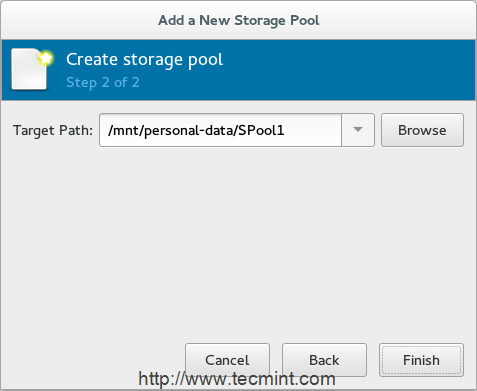 Emplacement de la piscine de rangement
Emplacement de la piscine de rangement 5. Après avoir terminé, vous trouverez une nouvelle piscine de rangement "Spool1"Est apparu dans la liste.
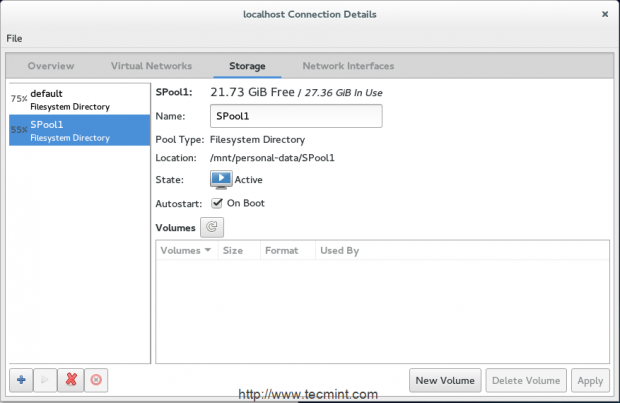 Nouvelle piscine de rangement
Nouvelle piscine de rangement Avant d'aller au deuxième étape Pour créer des volumes, discutons un autre type de notre pool de stockage appelé FS.
Le type (FS) dépend des partitions préformattées et il est utile pour qui souhaite spécifier une partition complète pour les disques / stockage de machine virtuelle.
6. Nous allons créer une autre piscine de stockage à l'aide de partition par format qui est le ((FS) Appareil de bloc pré-formaté) Type. Vous devez préparer une autre nouvelle partition avec le système de fichiers souhaité.
Vous pouvez utiliser "fdisk" ou "séparé"Pour créer de nouvelles partitions et utiliser"MKFS”Pour la mise en forme avec un nouveau système de fichiers. Pour cette section, (SDA6) sera notre nouvelle partition.
# MKFS.ext4 / dev / sda6
Créez également un nouveau répertoire (i.e. Spool2), il agit comme un point de montage pour la partition sélectionnée.
7. Après avoir sélectionné (FS) Type à partir du Drop-menu, fournissez ensuite le nom de la nouvelle piscine comme indiqué
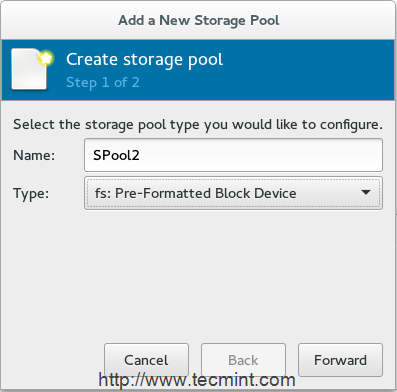 Ajouter la deuxième piscine de stockage à KVM
Ajouter la deuxième piscine de stockage à KVM 8. Dans la fenêtre suivante, vous devez fournir le chemin de votre partition '/ dev / sda6'Dans notre cas - dans le "Chemin source”Champ et le chemin du répertoire qui agit comme un point de montage / Mnt / Personal-Data / Spool2 dans le "Chemin cible" champ.
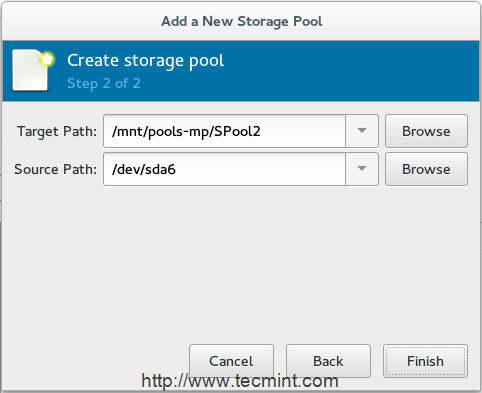 Ajouter le deuxième chemin de stockage
Ajouter le deuxième chemin de stockage 9. Enfin, il y a un troisième pool de stockage ajouté dans la liste de stockage principale.
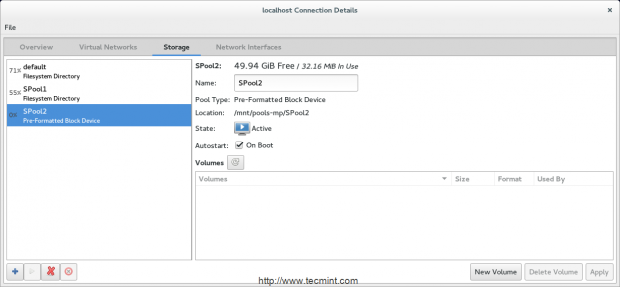 Détails du deuxième stockage
Détails du deuxième stockage Ainsi, nous discuterons du déploiement d'un autre type de stockage dans notre prochaine partie à l'aide d'outils CLI, pour l'instant, déplacez-vous pour créer des volumes.
Deuxième étape: créer des volumes de stockage
Comme nous l'avons discuté précédemment, vous pouvez considérer les volumes de stockage comme des disques virtuels pour les machines virtuelles. Nous avons également encore de nombreux formats pour ces volumes.
En général, ces formats vous permettent d'utiliser vos volumes avec Qemu, VMware, Oracle VirtualBox et Hyper-V.
dix. Sélectionnez le pool de stockage dont vous souhaitez le volume de stockage fait partie 'Nouveau volume'. Appuyez sur le bouton «Nouveau volume» pour démarrer.
11. Ensuite, fournissez le nom du nouveau volume et sélectionnez le format de celui-ci. N'oubliez pas de définir également la taille appropriée.
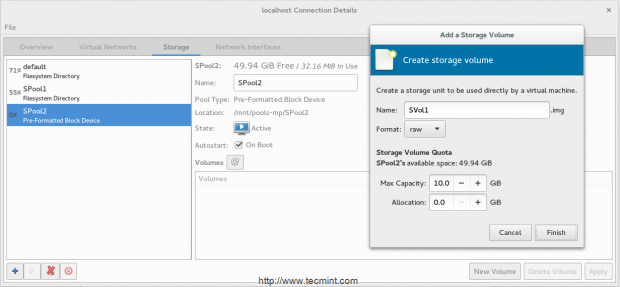 Créer de nouveaux volumes dans KVM
Créer de nouveaux volumes dans KVM 12. Maintenant, votre volume est prêt à attacher avec des machines virtuelles
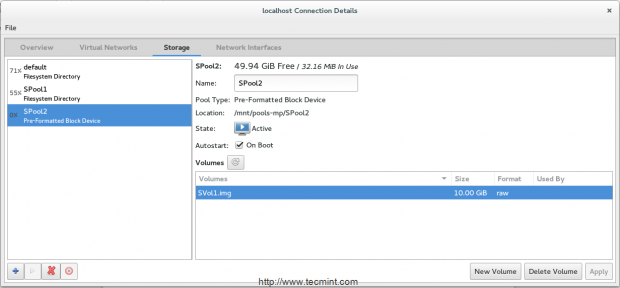 Ajouter un volume à la machine virtuelle KVM
Ajouter un volume à la machine virtuelle KVM Conclusion
Maintenant, vous avez appris la différence entre Piscines de rangement et Volumes et comment les créer et les gérer sous un environnement KVM en utilisant manager Outil d'interface graphique. Nous avons également discuté des types de pools et de l'importance des formats de volume. C'est à ton tour de rendre tes mains plus sales.
Liens de référence
Page d'accueil de KVM
Documentation KVM
- « Comment déployer plusieurs machines virtuelles à l'aide de l'installation réseau (HTTP, FTP et NFS) dans l'environnement KVM - partie 2
- Traduction d'applications pygobject en différentes langues - Partie 5 »

